Cómo arreglar Discord atascado en 'Conexión RTC'
Publicado: 2021-03-01Aquí, aprenda cómo corregir los errores de Discord de conexión RTC con bastante facilidad y rapidez. El artículo destaca las mejores soluciones para resolver el mismo problema.
Recientemente, bastantes usuarios de Discord se han encontrado con un error de conexión RTC. Sin embargo, este no es un error tan común, pero afortunadamente, existen numerosas soluciones útiles para deshacerse de este molesto error. Esta guía de solución de problemas le mostrará todo lo que necesita saber para solucionar el problema, así que siga leyendo con total concentración. Antes de pasar a los consejos de solución de problemas, sería mejor saber acerca de la conexión RTC. Porque muchos de nosotros no sabemos lo que significa. Eche un vistazo a la descripción general rápida de la misma.
¿Qué significa Conexión RTC?
Discord es una conocida plataforma VoIP donde puedes conectarte y comunicarte con tus amigos. Con este programa de comunicación, puede iniciar una conversación con sus amigos a través de video o chat según sus preferencias mientras juega. Puede usar la versión basada en web o la aplicación de escritorio de esta herramienta.
Discord necesita el protocolo WebRTC para ejecutar todas las funciones con precisión. RTC Connecting es el protocolo de chat en tiempo real que se utiliza para iniciar la llamada de voz. Da como resultado un error cuando la red tiene un problema. En términos simples, este error ocurre cuando Discord tiene problemas al intentar conectarse a un servidor remoto. A continuación se muestran las causas del error de conexión RTC, ¡échales un vistazo!
- Conexión a Internet débil.
- Dirección IP dinámica.
- VPN no tiene UDP (Protocolo de datagramas de usuario).
- Tal vez, el software antivirus está en conflicto con Discord.
- errores del servidor
Ahora, cuando estamos familiarizados con las causas del error de conexión Discord RTC. Ahora, avance para saber cómo puede lidiar con este error, fácil y rápidamente.
Posibles soluciones para arreglar la conexión RTC de Discord
Diagnosticar el Discord atascado en el error de conexión RTC es bastante fácil. Hay numerosas cosas posibles que puede considerar para solucionar este problema. A continuación, mencionamos lo que debe hacer para reunirse nuevamente con sus amigos.
Solución 1: compruebe su conexión a Internet
La primera y más importante estrategia de la que debe estar seguro es que no tiene ningún tipo de problema de conectividad a Internet. Debe tener una conexión a Internet adecuada para esperar que Discord funcione correctamente como se espera.
Y, en caso de que descubra que su conexión a Internet está experimentando problemas, puede buscar la ayuda de su ISP (Proveedor de servicios de Internet) para solucionar los problemas de conectividad. Una vez que tenga una conexión a Internet activa y confiable, puede avanzar hacia otras soluciones para arreglar la conexión RTC a Discord.
Lea también: Cómo agregar bots a su servidor Discord
Solución 2: reinicie su red
Tal vez este método suene un poco complicado, pero no lo es en absoluto. Este método también es conveniente y más rápido. En muchos casos, solo necesita reiniciar su red para solucionar el problema. Reiniciar la red puede recuperar su equipo de red del calentamiento y la sobrecarga. Entonces, antes de intentar una solución de problemas más avanzada para arreglar la conexión de Discord RTC, intente reiniciar la red con los pasos a continuación.
Paso 1: desconecte los cables de alimentación de la parte posterior de sus módems/enrutadores.

Paso 2: Espere un momento y vuelva a enchufar los cables de alimentación. Y asegúrese de que los indicadores vuelvan a su estado habitual.
Paso 3: Ahora, inicie su navegador e inspeccione su conexión a Internet. Una vez que esté listo para comenzar, inicie Discord y vea si la aplicación funciona correctamente como se esperaba.
Después de reiniciar su red, verifique si esto puede arreglar la conexión RTC a Discord o no.
Lea también: [Resuelto] La actualización de Discord falló en una PC con Windows 10
Solución 3: actualice su controlador de red
Para garantizar una conexión a Internet estable y sin errores, debe verificar que los controladores de su adaptador de red estén actualizados. Puede usar el sitio web oficial del fabricante de la PC o el Administrador de dispositivos de la utilidad integrada de Windows para actualizar los controladores.
Antes de intentar un enfoque manual, solo asegúrese de tener las habilidades técnicas, la paciencia y el tiempo adecuados. Pero si está buscando la forma más fácil y rápida de hacerlo, puede usar Bit Driver Updater. Una herramienta de utilidad completamente automática para actualizar los controladores con solo unos pocos clics y resuelve todas las consultas relacionadas con los controladores. Este software promete mantener el rendimiento de su PC mejorado e hidratado agregando las últimas actualizaciones con frecuencia a su computadora. Esto es lo que debe seguir para actualizar los controladores del adaptador de red utilizando una solución todo en uno, Bit Driver Updater.
Paso 1: Visite el sitio web oficial de Bit Driver Updater para descargarlo. Alternativamente, haga clic en el botón de descarga a continuación para obtenerlo.
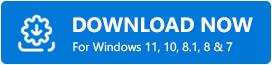
Paso 2: después de esto, siga las instrucciones que le indicarán que finalice la instalación.
Paso 3: Una vez que haya terminado con la instalación, ábrala y espere hasta que escanee su máquina en busca de controladores obsoletos o defectuosos.

Paso 4: Después de completar el escaneo, enumera todos los controladores dañados o desactualizados y muestra un botón Actualizar ahora junto al controlador. Puede hacer clic en el botón para actualizar el controlador que desee.
Paso 5: O bien, puede realizar la actualización del controlador de una sola vez haciendo clic en el botón Actualizar todo en lugar de Actualizar ahora.
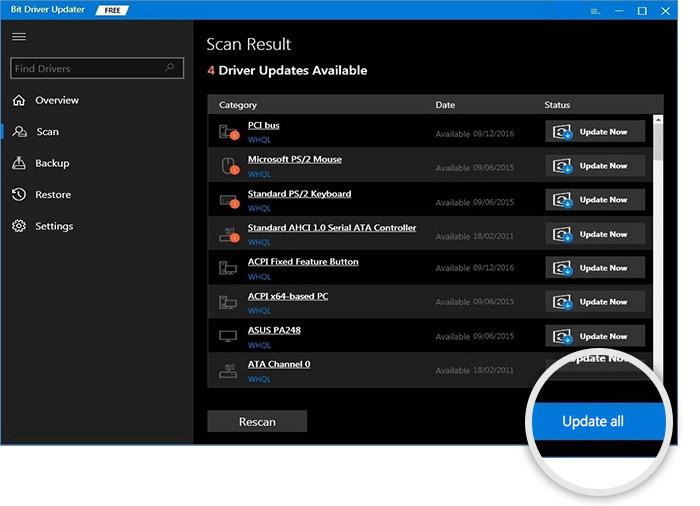
Vale la pena señalar que actualiza a todos los culpables con un solo clic. Pero, para tener la funcionalidad de actualización del controlador con un solo clic, debe adquirir la versión pro de Bit Driver Updater. Simplemente haga clic en el botón Actualizar a la versión Pro. La versión Pro le dará acceso ilimitado a las funciones avanzadas del software, además, obtendrá una garantía de devolución de dinero completa, soporte técnico completo y demás. Este software hace que la actualización del controlador sea pan comido para todos.
Lea también: Cómo arreglar Discord Screen Share Audio no funciona
Solución 4: desactive la prioridad alta de paquetes de QoS
Bastantes usuarios afirmaron que desactivar las funciones de Discord llamadas QoS High Packet Priority puede solucionar el problema de desconexión de discord RTC. Observaron que la alta prioridad de paquetes de QoS (calidad de servicio) provoca un sonido nítido en el juego y apagarlo puede ayudarlo a solucionar el problema. Por lo tanto, también puede probar esta solución, ¡así es como puede desactivarla!
Paso 1: Inicie la aplicación Discord y diríjase al icono de engranaje (configuración).
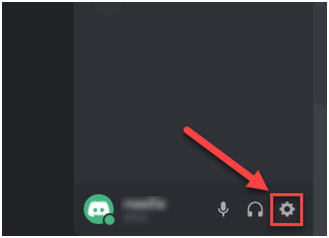
Paso 2: Ahora, en el menú del panel izquierdo, desplácese hacia abajo para elegir Voz y video en la categoría Configuración de la aplicación.
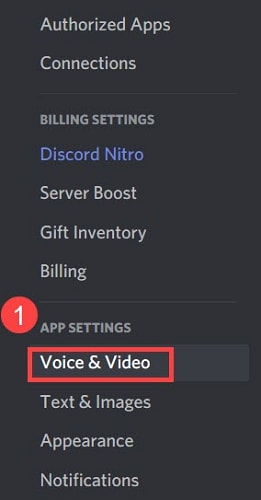
Paso 3: Después de esto, en el panel derecho, asegúrese de desactivar Habilitar prioridad alta de paquete de calidad de servicio en la categoría Calidad de servicio.
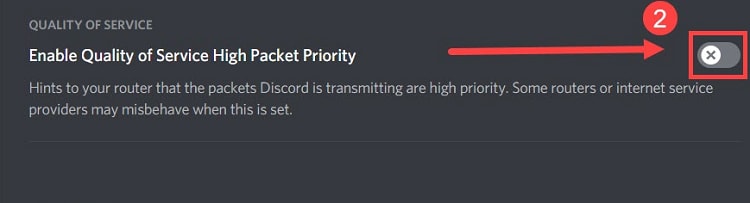
Una vez que haya terminado, abra la aplicación Discord solo para ver si el problema de conexión de RTC sigue siendo el mismo.
Lea también: ¿Cómo solucionar el problema de que el micrófono de Discord no funciona?
Solución 5: prueba una VPN
Dado que el error de conexión de RTC indica un problema en la red. Aparte de Discord, todos los sitios web o aplicaciones funcionan bien. Luego, puede usar la red privada virtual (VPN) para mejorar la red. Los servicios VPN son para proporcionar una conexión poderosa sin necesidad de reducción de personal. El reino está sobrecargado con miles de servicios VPN gratuitos. Pero le recomendamos que utilice los servicios VPN de pago y totalmente seguros que le prometen una conexión fiable las 24 horas del día, los 7 días de la semana. NordVPN, ExpressVPN, TunnelBear son servicios VPN tan poderosos que puede considerar.
Solución 6: deshabilite su antivirus o firewall temporalmente
El software antivirus o el Firewall de Windows están especialmente diseñados para evitar actividades sospechosas de usuarios no autorizados en su sistema. Pero a veces, sin saberlo, puede obstaculizar alguna actividad inofensiva en su sistema. Posiblemente, está encontrando un error de conexión RTC porque su software antivirus de terceros está en conflicto con su aplicación Discord. Por lo tanto, puede deshabilitar su software antivirus o Firewall de Windows temporalmente. ¡Así es como puedes hacer eso!
Paso 1: para abrir el cuadro de diálogo Ejecutar, presione las teclas Windows + R en su teclado.
Paso 2: Luego, ingrese " control firewall.cpl" en el cuadro y presione la tecla Enter.
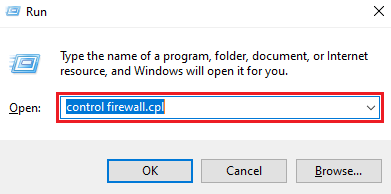
Paso 3: en la ventana siguiente, haga clic en Activar o desactivar Firewall de Windows Defender en el panel de menú izquierdo.
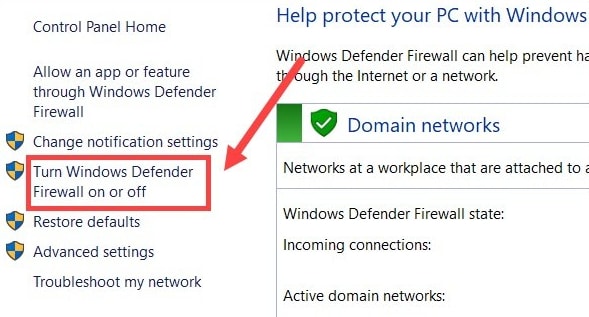
Paso 4: después de esto, en la configuración de la red del dominio, la configuración de la red privada, la configuración de la red pública, elija la opción Desactivar el Firewall de Windows Defender (no recomendado) .
Paso 5: cuando haya terminado, haga clic en la opción Aceptar para guardar los nuevos cambios.
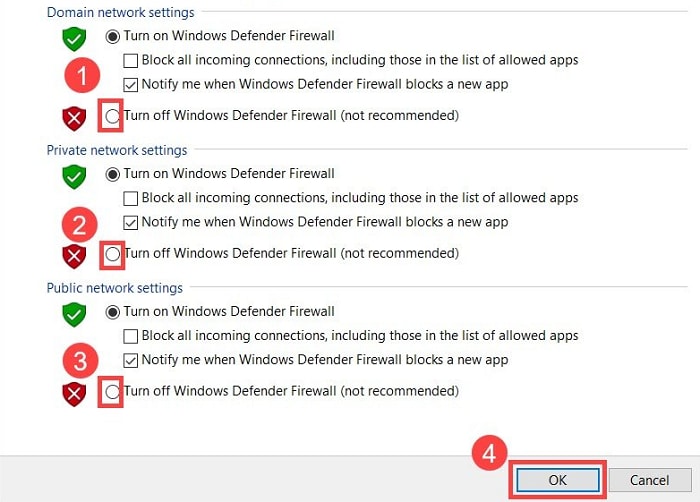
Inicie su sistema nuevamente e intente iniciar la aplicación Discord para ver si deshabilitar el Firewall de Windows Defender podría solucionar el problema de discordia de conexión RTC.
Discord atascado en la conexión RTC - FIJO
RTC Connecting es un problema que le impide comunicarse con sus amigos a través de la aplicación Discord. Hace casi imposible conectarse con amigos. El problema ocurre debido a problemas de red. Pero, afortunadamente, puedes solucionar este problema. A través de esta nota escrita a máquina, hemos tratado de enseñarle posibles estrategias sobre cómo puede solucionar el problema de conexión de Discord RTC.
Esperamos que esta guía de solución de problemas le haya resultado realmente útil. Siéntase libre de compartir sus consultas con nosotros en los comentarios a continuación. Haremos todos los esfuerzos posibles para ayudarte. Además, cuéntenos el método que funcionó para usted en el cuadro de comentarios a continuación. Antes de ir, deslícese para suscribirse a nuestro boletín para recibir más artículos informativos sobre tecnología. Hasta entonces, solucione el problema de conexión de RTC y vuelva a unirse a sus amigos.
